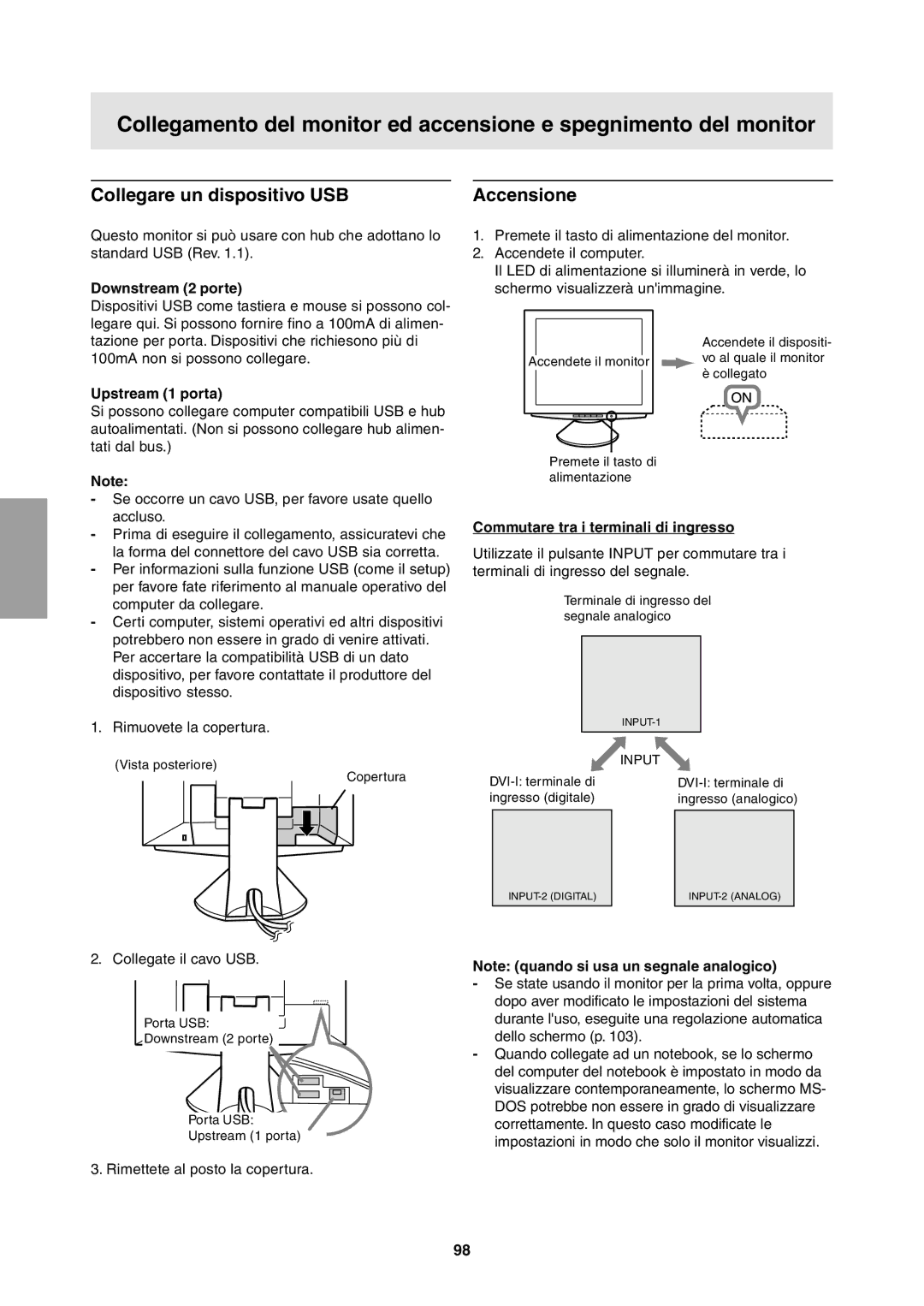Collegamento del monitor ed accensione e spegnimento del monitor
Collegare un dispositivo USB
Questo monitor si può usare con hub che adottano lo standard USB (Rev. 1.1).
Downstream (2 porte)
Accensione
1.Premete il tasto di alimentazione del monitor.
2.Accendete il computer.
Il LED di alimentazione si illuminerà in verde, lo schermo visualizzerà un'immagine.
Dispositivi USB come tastiera e mouse si possono col- legare qui. Si possono fornire fino a 100mA di alimen- tazione per porta. Dispositivi che richiesono più di 100mA non si possono collegare.
Upstream (1 porta)
Si possono collegare computer compatibili USB e hub autoalimentati. (Non si possono collegare hub alimen- tati dal bus.)
Note:
Accendete il monitor
Premete il tasto di alimentazione
Accendete il dispositi- vo al quale il monitor è collegato
-Se occorre un cavo USB, per favore usate quello accluso.
-Prima di eseguire il collegamento, assicuratevi che la forma del connettore del cavo USB sia corretta.
-Per informazioni sulla funzione USB (come il setup) per favore fate riferimento al manuale operativo del computer da collegare.
-Certi computer, sistemi operativi ed altri dispositivi potrebbero non essere in grado di venire attivati. Per accertare la compatibilità USB di un dato dispositivo, per favore contattate il produttore del dispositivo stesso.
1.Rimuovete la copertura.
(Vista posteriore)
Copertura
2. Collegate il cavo USB.
Porta USB:![]()
![]()
![]()
Downstream (2 porte)
Porta USB:
Upstream (1 porta)
3. Rimettete al posto la copertura.
Commutare tra i terminali di ingresso
Utilizzate il pulsante INPUT per commutare tra i terminali di ingresso del segnale.
Terminale di ingresso del segnale analogico
|
|
| |
|
| INPUT |
|
ingresso (digitale) | ingresso (analogico) | ||
| ||
|
|
|
Note: (quando si usa un segnale analogico)
-Se state usando il monitor per la prima volta, oppure dopo aver modificato le impostazioni del sistema durante l'uso, eseguite una regolazione automatica dello schermo (p. 103).
-Quando collegate ad un notebook, se lo schermo del computer del notebook è impostato in modo da visualizzare contemporaneamente, lo schermo MS- DOS potrebbe non essere in grado di visualizzare correttamente. In questo caso modificate le impostazioni in modo che solo il monitor visualizzi.
98